Slik kobler du Microsoft Outlook-kalenderen til Alexa

En av de nyeste nye Alexa-funksjonene innebygd i Echo-enheter er muligheten til å koble til, synkronisere og sjekke hendelser i Microsoft-kontokalenderen din.
Alexa, på Amazos Echo-enheter, fortsetter å fåsmartere etter hvert som flere ferdigheter og funksjoner blir gjort tilgjengelig. En av de nyeste nye funksjonene er muligheten til å koble til, synkronisere og sjekke hendelser i Microsoft-kontokalenderen din.
Tidligere var den eneste kalenderen du kunne bruke med Echo-enheten din, Google. For fullstendige trinnvise instruksjoner om den: Les hvordan du kobler Google-kalenderen til Amazon Echo.
Koble Microsoft Kalender med Alexa
For å koble Microsoft-kontokalenderen din, start Alexa-appen på Android- eller iOS-enheten din eller på nettet på alexa.amazon.com. Logg deg inn og gå til Innstillinger> Kalender.
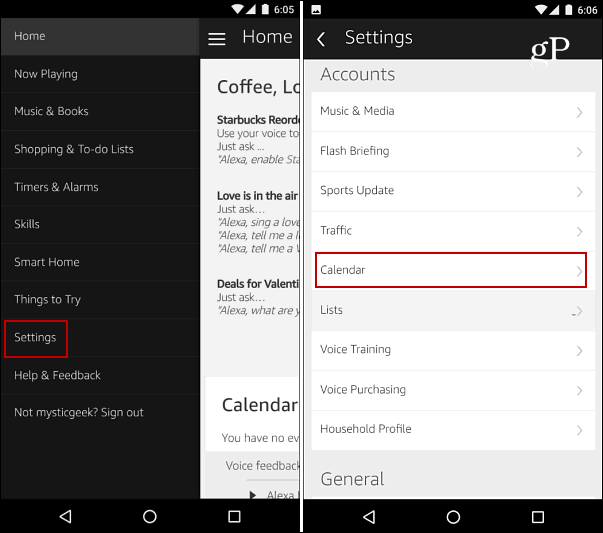
Trykk på eller klikk på Microsoft på neste skjermbildealternativet for å koble kontoen. Logg deg deretter på med e-postadressen og passordet til Microsoft-kontoen din, og merk av i ruten for å være pålogget. For Microsoft-kontoen din kan du bruke Hotmail, Live, Outlook.com.
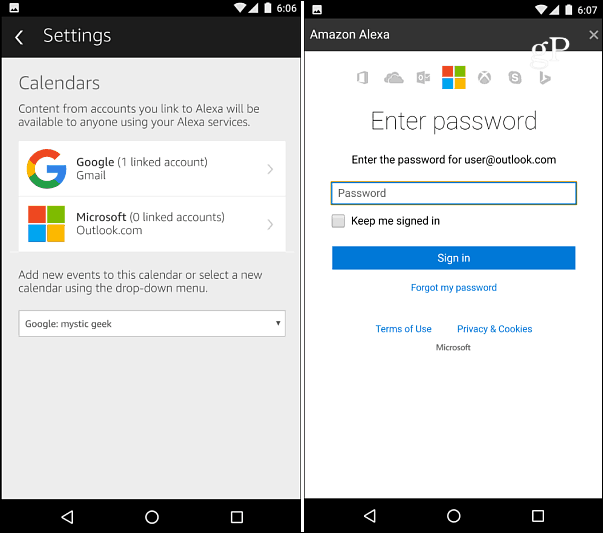
Etter at du har logget deg på, må du gi Alexa rettigheter til å få tilgang til Microsoft-profilen og kontaktene dine, i tillegg til kalendere og annen informasjon. Når du har gjort det, bør du være klar til å gå.
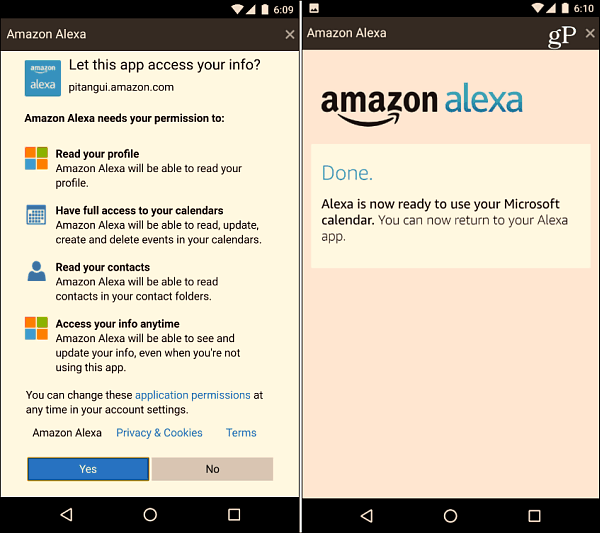
I skrivende stund kan du bare ha deten Microsoft-konto tilkoblet om gangen. Du kan imidlertid ha både en Google- og Microsoft-konto satt opp samtidig. Du kan også angi hvilken du vil ha som standard for nye hendelser i innstillingene for Alexa-appen. Trykk på rullegardinmenyen og velg den du vil ha.
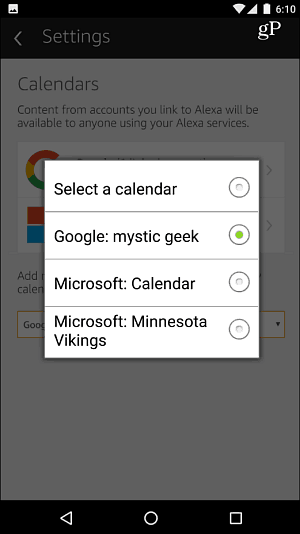
Oppsummering
For å få de kommende begivenhetene i kalenderen din, si: "Alexa, hva står på kalenderen min?" Så leser Alexa av de neste hendelsene du har planlagt. Hvis du har satt opp Google og Microsoft-kalendere, er det uansett ikke en perfekt opplevelse. Det ser ut til å lese hendelsene dine i den rekkefølgen de er planlagt, og ingen måte å fortelle hvilken kalender hendelsen var planlagt i. Så det kan være lurt å migrere Outlook-kalenderne dine til Gmail eller bare bruke Outlook-kalenderen.
Du kan også legge til en hendelse i kalenderen din innenstemme. Bare si "legg til en hendelse i kalenderen min", og Alexa vil stille noen oppfølgingsspørsmål og bekrefte dato, klokkeslett og navn på hendelsen. Selvfølgelig synkroniseres det også med kalenderen din slik at du kan se den på en PC eller mobil enhet.
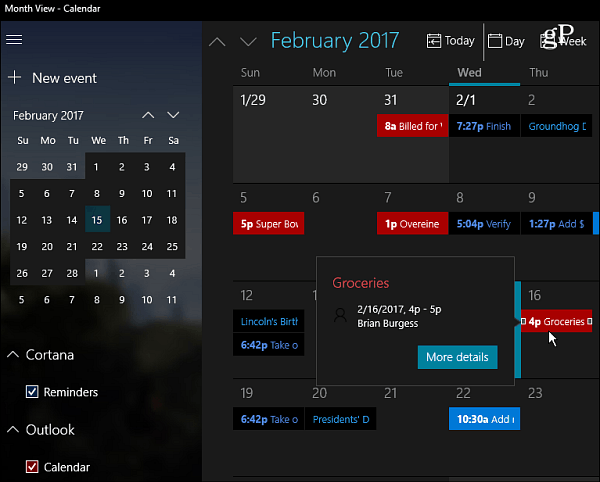
Selv om du kan stille Cortana-påminnelser til å vises i kalender-appen i Windows 10, leser ikke Alexa dem for deg. Forhåpentligvis, når denne funksjonen er oppdatert og finjustert, vil vi se flere forbedringer.
Likevel er dette lovende for oss som leveri Microsofts økosystem. Tillegg av flere Microsoft-tjenester som Groove Music og bedre Cortana-integrasjon som den kommende Cortana-antydede påminnelsesfunksjonen i Creators Update, vil definitivt bli ønsket velkommen.










Legg igjen en kommentar